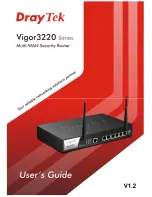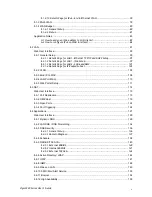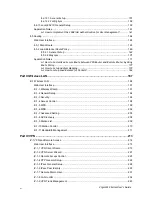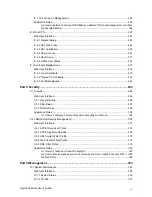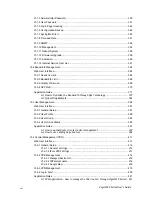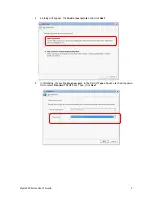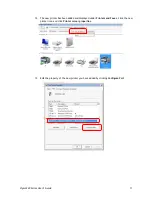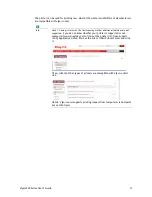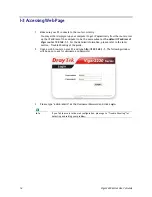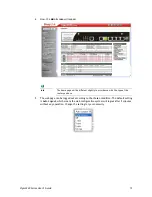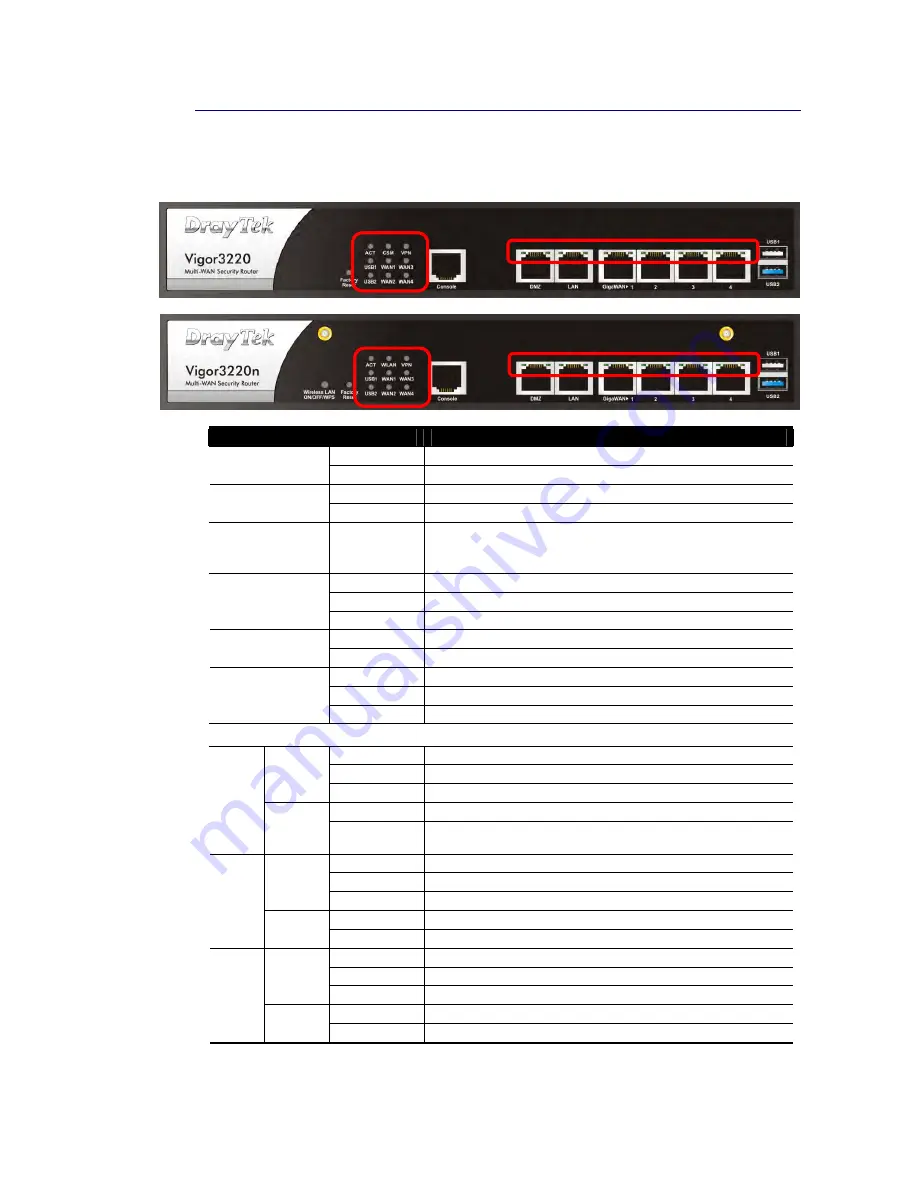
Vigor3220 Series User’s Guide
3
I
I
-
-
1
1
-
-
1
1
I
I
n
n
d
d
i
i
c
c
a
a
t
t
o
o
r
r
s
s
a
a
n
n
d
d
C
C
o
o
n
n
n
n
e
e
c
c
t
t
o
o
r
r
s
s
Before you use the Vigor router, please get acquainted with the LED indicators and
connectors first.
LED
Status
Explanation
Blinking
The router is powered on and running normally.
ACT (Activity)
Off
The router is powered off.
On
A USB device is connected and active.
USB1~USB2
Blinking
The data is transmitting.
CSM
On
The profile of CSM (Content Security Management) for
IM/P2P application is enabled from Firewall >> General
Setup. (Such profile is established under CSM menu).
On
Wireless access point is ready.
Blinking
Ethernet packets are transmitting over wireless LAN.
WLAN
Off
The WLAN function is inactive.
On
The WAN connection is ready.
WAN1~WAN4
Blinking
It will blink while transmitting data.
On
The VPN tunnel is active.
Off
VPN services are disabled
VPN
Blinking
Traffic is passing through VPN tunnel.
LED on Connector
On
The port is connected.
Off
The port is disconnected.
Left
LED
(Green) Blinking
The data is transmitting.
On
The port is connected with 1000Mbps.
DMZ
Right
LED
(Green)
Off
The port is connected with 10/100Mbps.
On
The port is connected.
Off
The port is disconnected.
Left
LED
Blinking
The data is transmitting.
On
The port is connected with 1000Mbps.
LAN
Right
LED
Off
The port is connected with 10/100Mbps
On
The port is connected.
Off
The port is disconnected.
Left
LED
Blinking
The data is transmitting.
On
The port is connected with 1000Mbps.
WAN1
~WAN
4
Right
LED
Off
The port is connected with 10/100Mbps
Summary of Contents for VIGOR3220 SERIES
Page 1: ......
Page 12: ......
Page 56: ...Vigor3220 Series User s Guide 44 This page is left blank ...
Page 87: ...Vigor3220 Series User s Guide 75 ...
Page 97: ...Vigor3220 Series User s Guide 85 ...
Page 130: ...Vigor3220 Series User s Guide 118 ...
Page 147: ...Vigor3220 Series User s Guide 135 ...
Page 198: ...Vigor3220 Series User s Guide 186 This page is left blank ...
Page 224: ...Vigor3220 Series User s Guide 212 This page is left blank ...
Page 294: ...Vigor3220 Series User s Guide 282 This page is left blank ...
Page 313: ...Vigor3220 Series User s Guide 301 ...
Page 357: ...Vigor3220 Series User s Guide 345 ...
Page 434: ...Vigor3220 Series User s Guide 422 4 Click OK to save the settings ...
Page 484: ...Vigor3220 Series User s Guide 472 This page is left blank ...
Page 530: ...Vigor3220 Series User s Guide 518 This page is left blank ...
Page 558: ...Vigor3220 Series User s Guide 546 ...
Page 565: ...Vigor3220 Series User s Guide 553 ...
Page 569: ...Vigor3220 Series User s Guide 557 ...
Page 571: ...Vigor3220 Series User s Guide 559 P Pa ar rt t I IX X D Dr ra ay yT Te ek k T To oo ol ls s ...
Page 576: ...Vigor3220 Series User s Guide 564 This page is left blank ...